9 personverninnstillinger for iPhone du bør slå på nå

Apple gjør en bedre jobb enn de fleste selskaper når det gjelder personvern. Men ikke alle standardinnstillingene på iPhone er i brukerens beste interesse.
Vi ville ikke bli overrasket om du ville få panikk hvis du ikke var i stand til å få musikken til å gå på fullskjerm på iOS 16 på din iPhone. Tross alt er det en av de visuelle godbitene som også er vår favoritt.
iOS 16 har vært den største endringen på iPhone-låseskjermen de siste årene. Den lar deg endre og tilpasse klokken, legge til widgets og til og med bruke den nye dybdeeffekten for å skape et mer estetisk utseende. Disse designforbedringene går også over til musikkspilleren som nå opptar fullskjermen din.
Men hvis du nylig har oppdatert, har du kanskje lagt merke til at musikkspilleren på låseskjermen er minimert som standard. Så hvordan gjør du musikkavspilleren på låseskjermen større? La oss finne det ut!
Hvordan lage musikk på fullskjerm på iOS 16
Start med å spille musikk i Musikk-appen og lås deretter enheten. Du bør få den lille musikkspilleren som vist nedenfor. Trykk nå på albumbildet for sangen som spilles for øyeblikket.

Musikkspilleren vil nå maksimere og dekke hele skjermen. Du bør ha en større albumgrafikk og større avspillingskontroller. Bakgrunnen bør også være tonet for å støtte estetikken din.
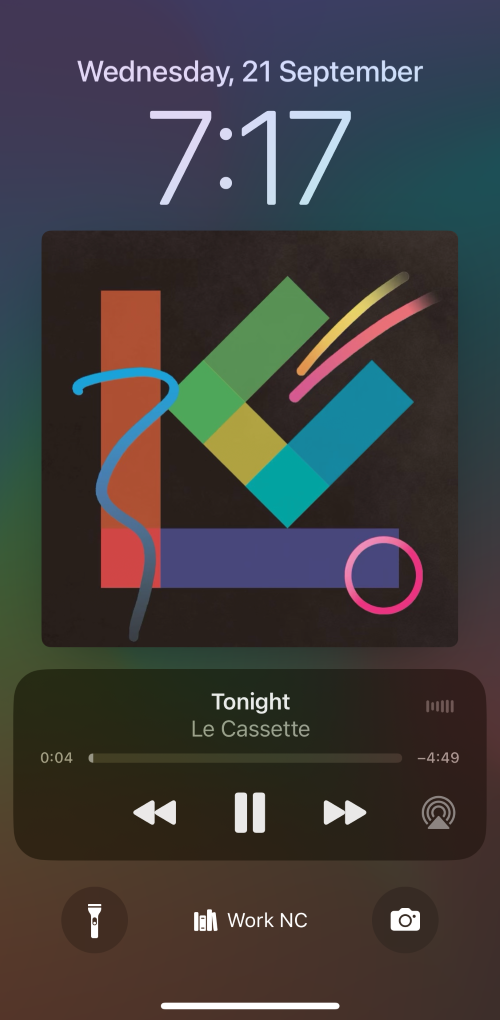
Her er en GIF av hvordan dette fungerer.
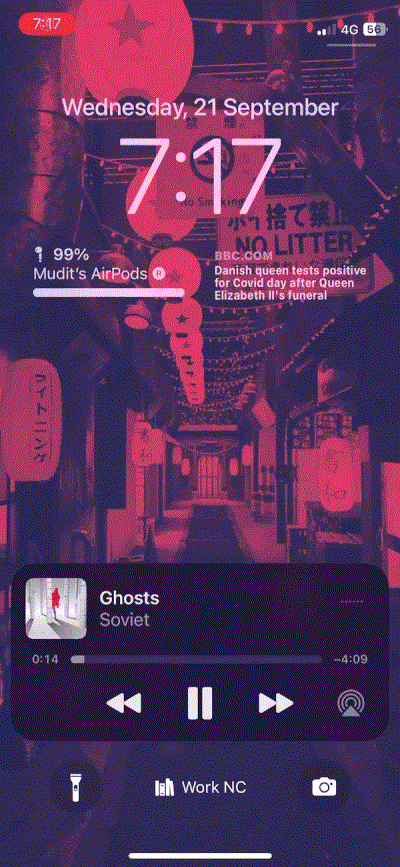
Og det er slik du kan gjøre musikkspilleren større på iOS 16-låseskjermen!
Vanlige spørsmål
Her er noen vanlige spørsmål for å hjelpe deg med å bli kjent med den nye musikkspilleren.
Kan du bruke fullskjermvisning som standard?
Din iPhone vil huske det forrige valget ditt for størrelsen på musikkspilleren på låseskjermen neste gang du starter musikkappen. Så du kan ganske enkelt bytte til fullskjermsmusikkspilleren når du lukker appen for å bruke den som standard på iPhone.
Støtter Spotify iOS 16 musikklåseskjermen?
Ja, Spotify støtter denne funksjonen. Trykk på albumbildet på låseskjermen neste gang du spiller musikk i Spotify for å bruke fullskjermsmusikkspilleren.
Støtter YouTube og YouTube Music iOS 16 musikklåseskjermen?
Ja, du kan bruke denne funksjonen med YouTube og YouTube Music så lenge du har et premium-abonnement. Du trenger muligheten til å spille av musikk og videoer i bakgrunnen for å bruke musikkspilleren på låseskjermen.
Kan tredjeparts musikkapper bruke denne funksjonen?
Ja, så lenge en tredjeparts musikkapp bruker Now Playing API, kan den bruke den nye og forbedrede musikkspilleren i iOS 16.
Vi håper dette innlegget hjalp deg med å enkelt maksimere musikkspilleren på låseskjermen. Har du flere spørsmål? Slipp dem i kommentarene nedenfor!
Apple gjør en bedre jobb enn de fleste selskaper når det gjelder personvern. Men ikke alle standardinnstillingene på iPhone er i brukerens beste interesse.
Med denne handlingsknappen kan du ringe ChatGPT når du vil på telefonen din. Her er en veiledning for å åpne ChatGPT ved hjelp av handlingsknappen på iPhone.
Hvordan ta et langt skjermbilde på iPhone hjelper deg med å enkelt fange opp hele nettsiden. Funksjonen for å rulle skjermbilder på iPhone er tilgjengelig på iOS 13, iOS 14, og her er en detaljert veiledning om hvordan du tar et langt skjermbilde på iPhone.
Du kan endre iCloud-passordet ditt på mange forskjellige måter. Du kan endre iCloud-passordet ditt på datamaskinen eller på telefonen din via et støtteprogram.
Når du sender et samarbeidsalbum på iPhone til noen andre, må de godta å bli med. Det finnes flere måter å godta invitasjoner til å dele et album på iPhone på, som vist nedenfor.
Fordi AirPods er små og lette, kan de noen ganger være lette å miste. Den gode nyheten er at før du begynner å rive huset fra hverandre og lete etter de savnede øreproppene dine, kan du spore dem ved hjelp av iPhonen din.
Visste du at avhengig av regionen der iPhonen din er produsert, kan det være forskjeller sammenlignet med iPhoner som selges i andre land?
Omvendt bildesøk på iPhone er veldig enkelt når du kan bruke nettleseren på enheten, eller bruke tredjepartsapplikasjoner for flere søkealternativer.
Hvis du ofte trenger å kontakte noen, kan du sette opp hurtiganrop på iPhonen din med noen få enkle trinn.
Å rotere skjermen horisontalt på iPhone hjelper deg med å se filmer eller Netflix, vise PDF-er, spille spill, ... mer praktisk og få en bedre opplevelse.








